Съдържание:
Избор и добавяне на стълбова диаграма в листа
В момента в Excel няма отделен тип диаграми, наречени стълбови, затова ще трябва да изберете подходящ вариант от общия списък, като обърнете внимание само на подобни по структура обекти. За целта е необходимо да отворите списъка с всички графики и да се запознаете с тяхното представяне.
- При необходимост, выделете таблицата, около която се изгражда графикът, а ако на листа тя е само една, веднага преминете на раздел "Вмъкване".
- Натиснете бутона "Препоръчителни диаграми" за показване на необходимия списък.
- Веднага отворете раздел "Всички диаграми", тъй като препоръчителният списък не показва всички налични шаблони. Първо погледнете типа "Хистограма", който е най-тематичен.
- Определете типа на построяване и решете дали ще бъде обемна фигура или прости линии.
- Наведете курсора на една от диаграмите, за да прегледате нейното представяне и да решите дали е подходяща за таблицата.
- Дважди щракнете с левия бутон на мишката върху избрания вариант, след което той автоматично ще се добави на листа, а вие ще можете да преминете към по-нататъшно редактиране на диаграмата.
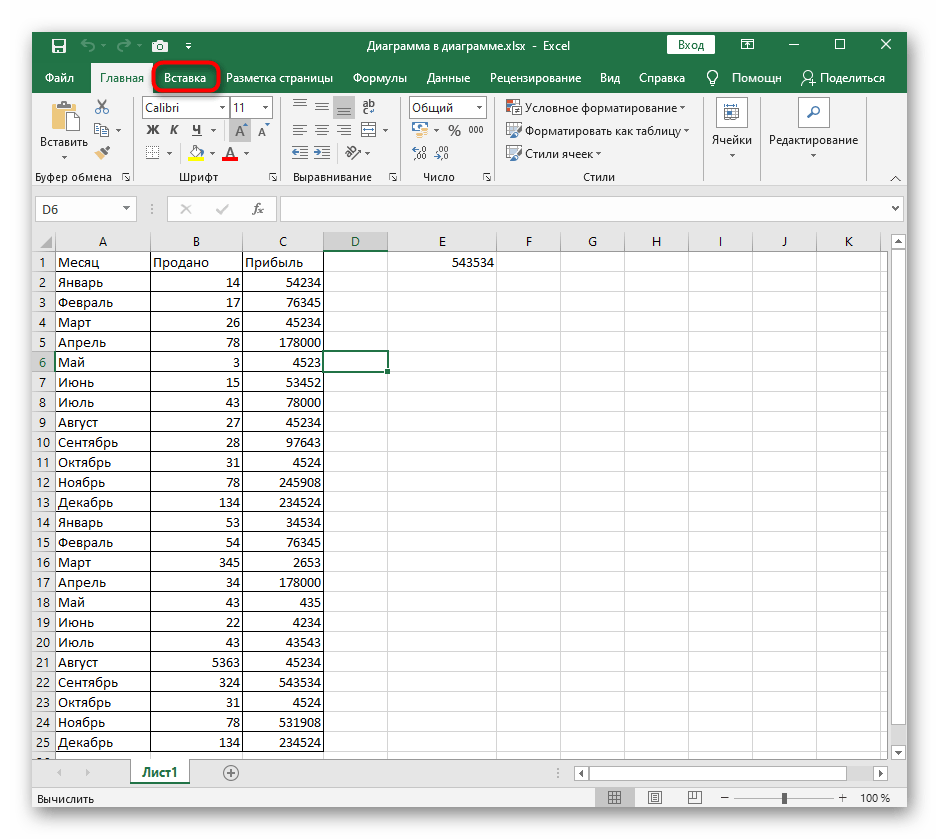
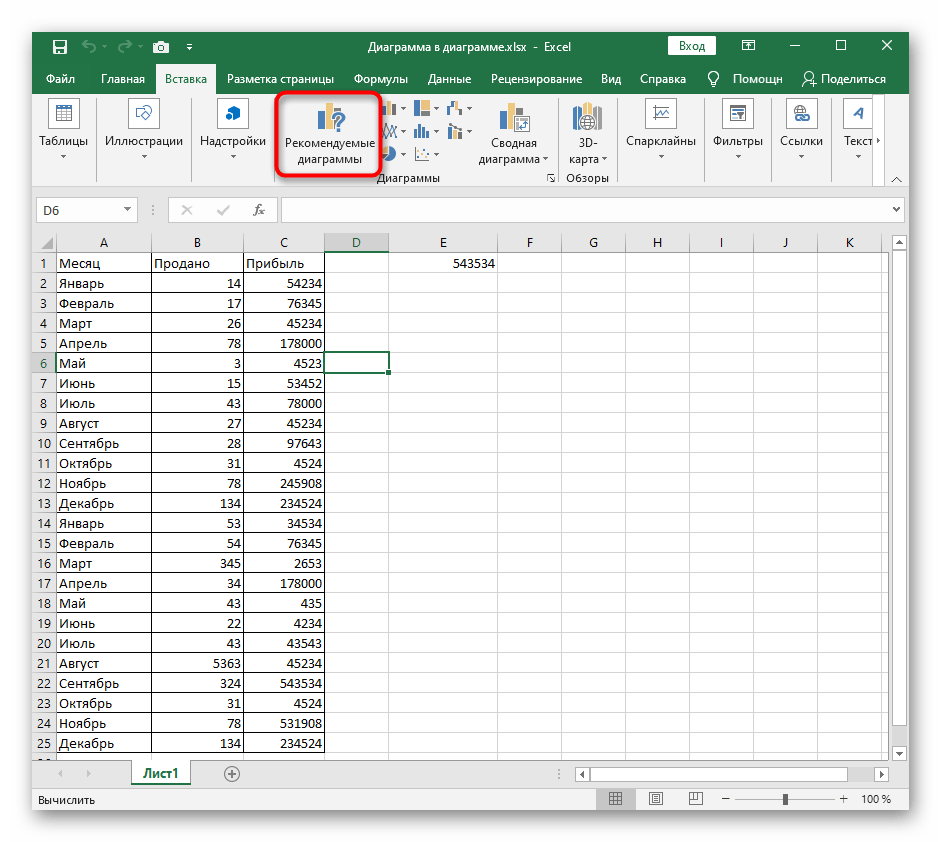
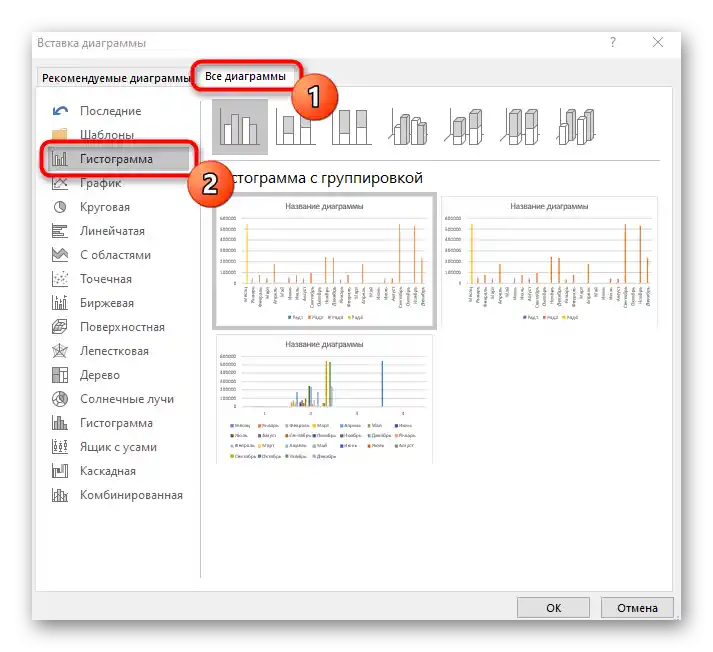
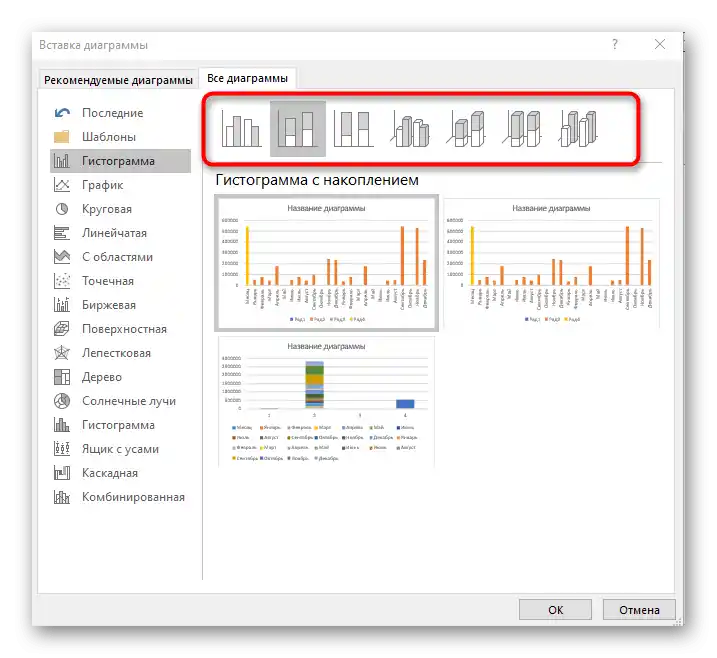
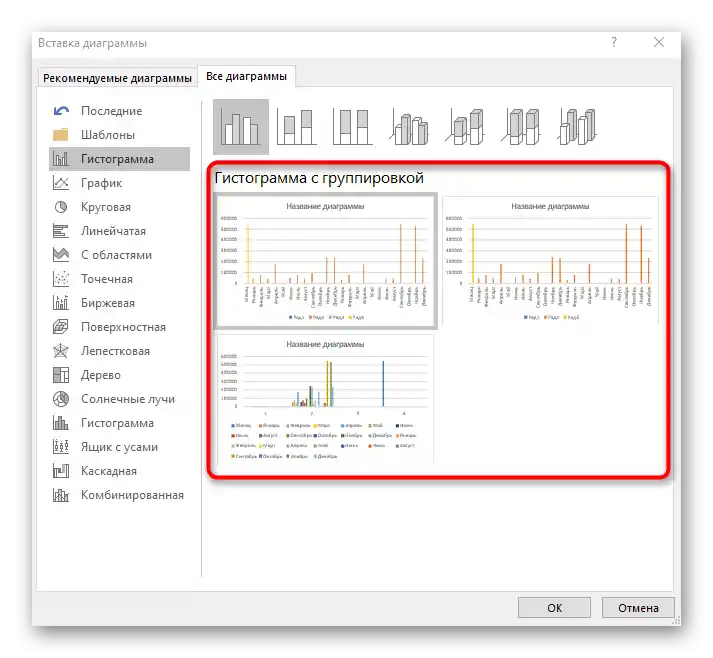
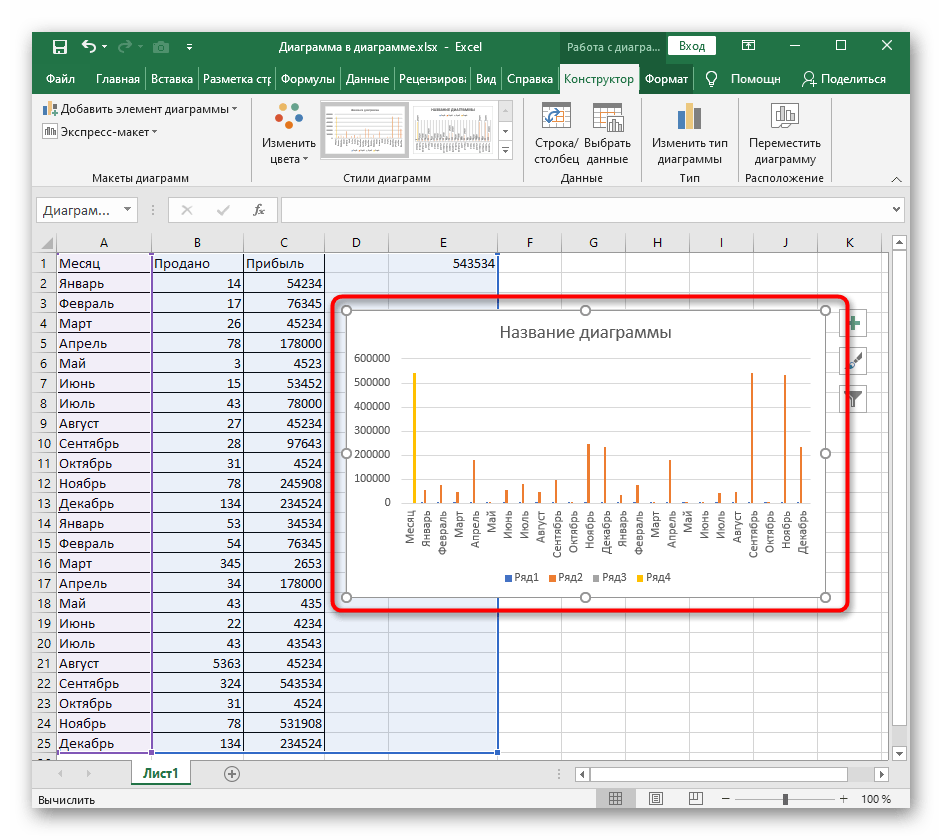
При избора на диаграма обърнете внимание и на начина, по който ще се показват стойностите на таблицата, за да бъде съдържанието му веднага разбираемо и визуално.С тези цели може да се наложи да изберете и друг тип диаграма, например "Борсова", която ще покаже курсовете на акциите или валутите.
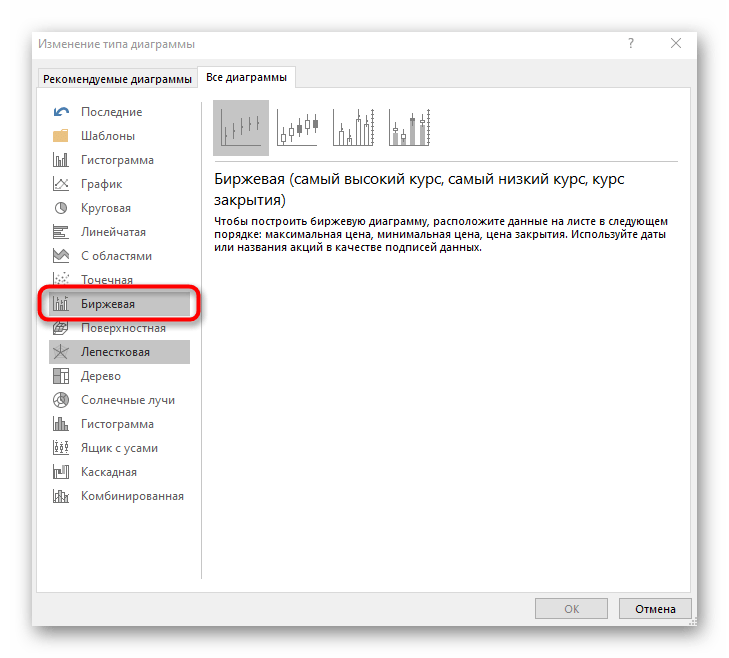
Тук спада и типът "Комбинирана" — ако случайно диаграмата трябва да бъде не само стълбовидна, но да отразява и други графики, например точки или хоризонтални линии.
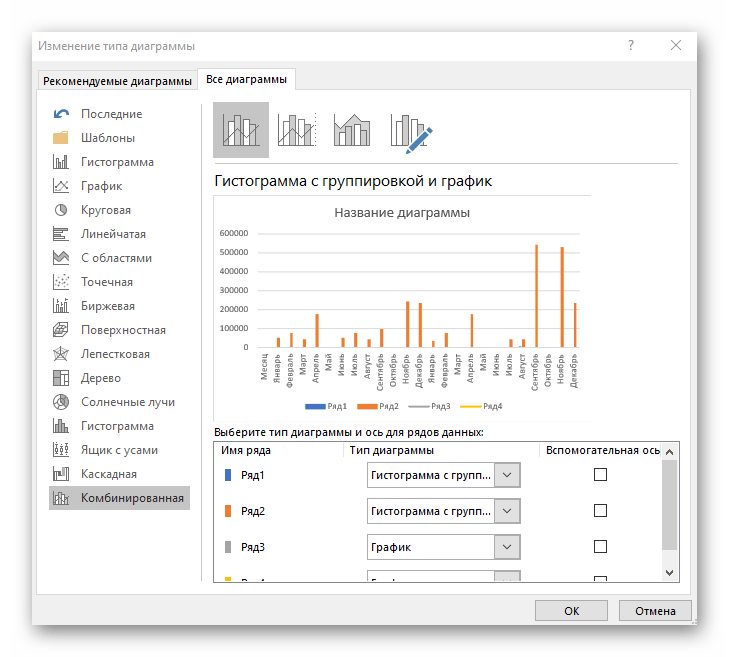
Редактиране на съдържанието на диаграмата
Накратко, ще разгледаме общите настройки на диаграмата след добавянето ѝ на листа, като ще обсъдим редактирането на съдържанието. Обикновено не се налага да се изграждат помощни оси или да се редактират цените на деленията, но ако това стане необходимо, вече ще сте запознати с всички необходими действия за изпълнението.
- Дайте ѝ подходящо заглавие, описващо общото предназначение на диаграмата. Изберете блока с надписа, изтрийте текущия текст и напишете произволен.
- Ако е необходимо да редактирате една от осите, кликнете два пъти върху нея, за да се покаже съответното меню. Там можете да промените размера на границите и деленията, да добавите помощна ос или да настроите цената на делението за по-ясна демонстрация на стойностите.
- При двойно кликване върху основното пространство на диаграмата ще се появи настройка за запълване, където като фон можете да зададете всякакъв цвят, градиент или дори да качите изображение.
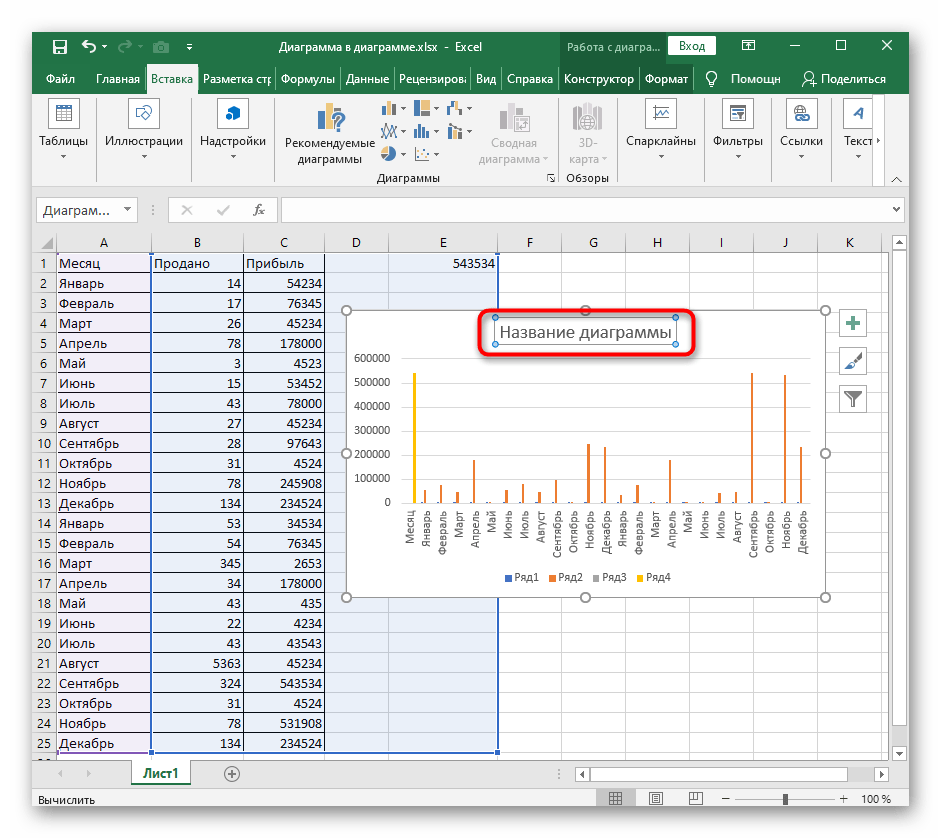
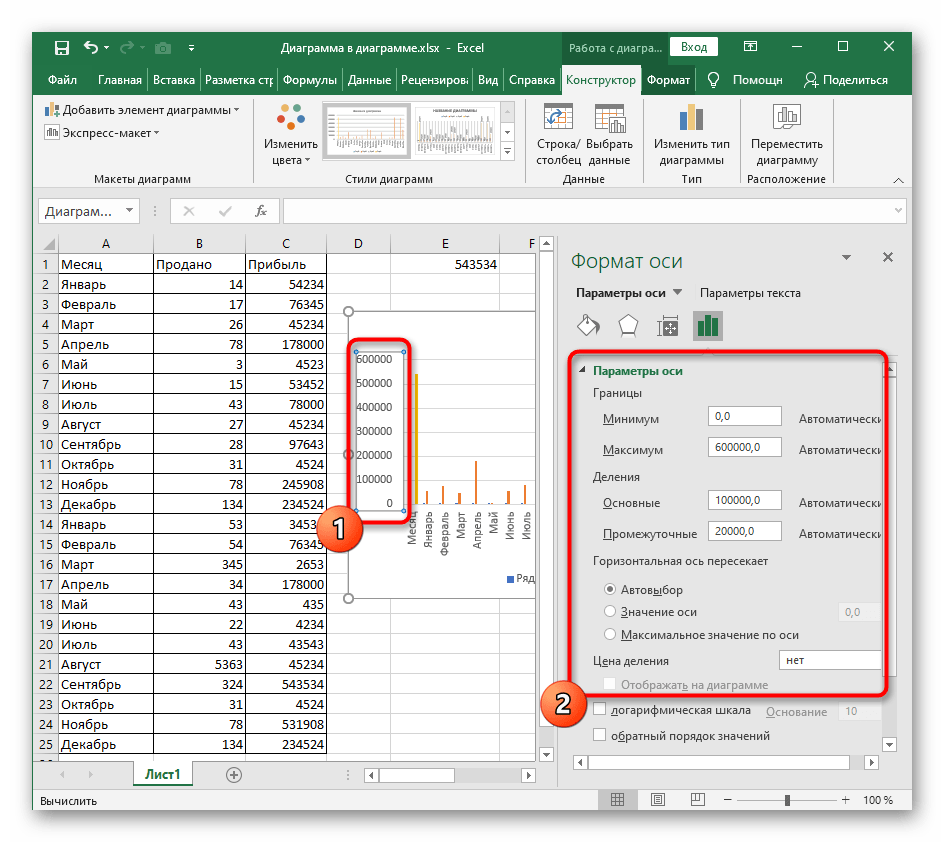
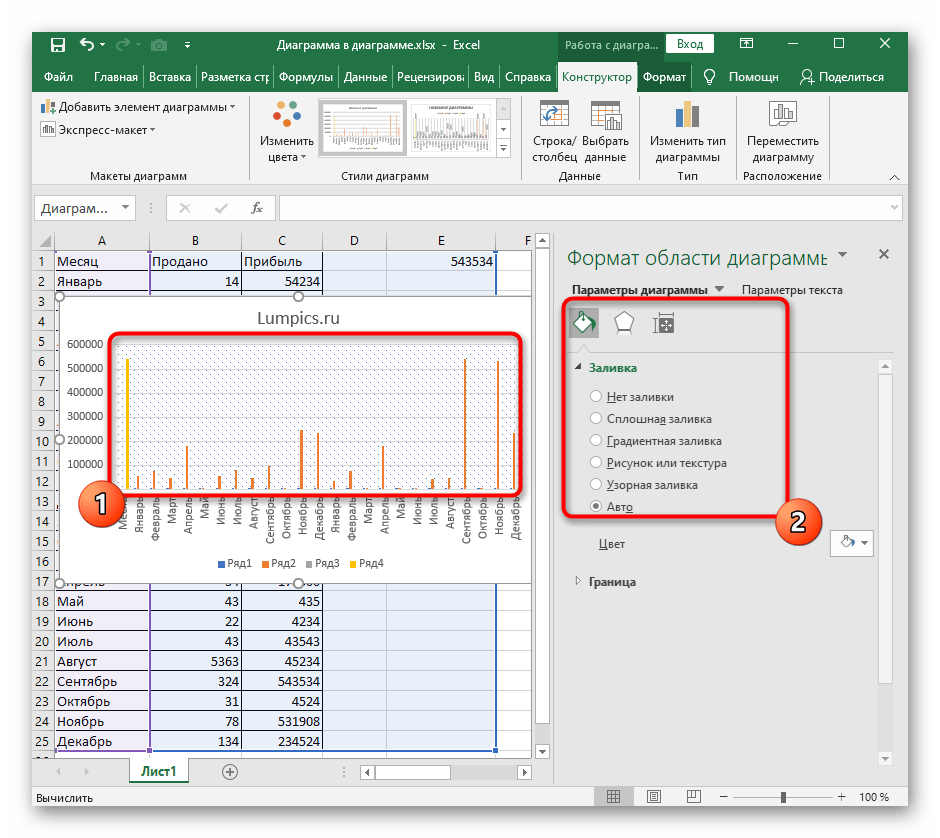
Ако в бъдеще се наложи да се занимавате с други настройки на диаграмата, използвайте за това пунктовете в контекстното меню и описаните току-що менюта с параметри. Достатъчно е просто да се запознаете с наличните функции, за да разберете коя от тях ще е подходяща в определен момент.
Промяна на формата на триизмерната фигура
В заключение, отбелязваме редактирането на формата на триизмерната фигура за стълбовидни диаграми от този тип, за добавянето на които вече говорихме по-горе. По подразбиране такава фигура е правоъгълник, което не удовлетворява всички потребители.За да промените фигурата, направете само няколко кликвания:
- Първо, изберете реда за редактиране, за да се появят точки до всеки стълб в диаграмата.
- Щракнете с десния бутон на мишката върху една от тях и в контекстното меню кликнете на "Формат на реда с данни".
- Ще се появи списък с налични фигури, където остава само да маркирате желания вариант.
- Върнете се към таблицата и се уверете, че промените са влезли в сила.
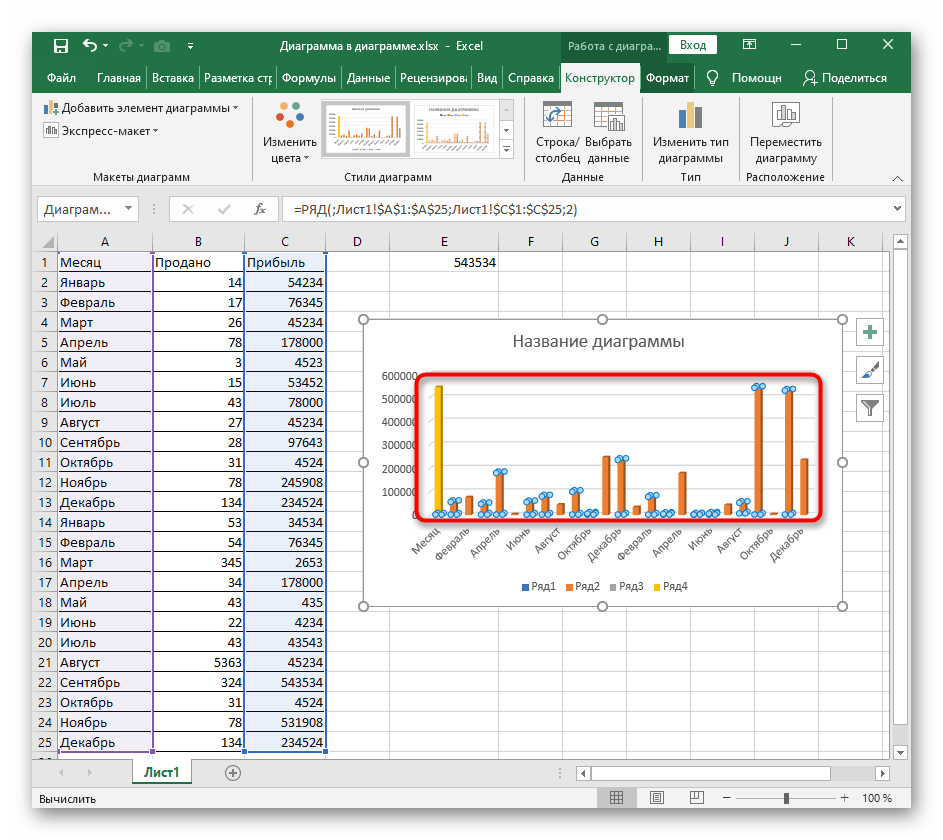
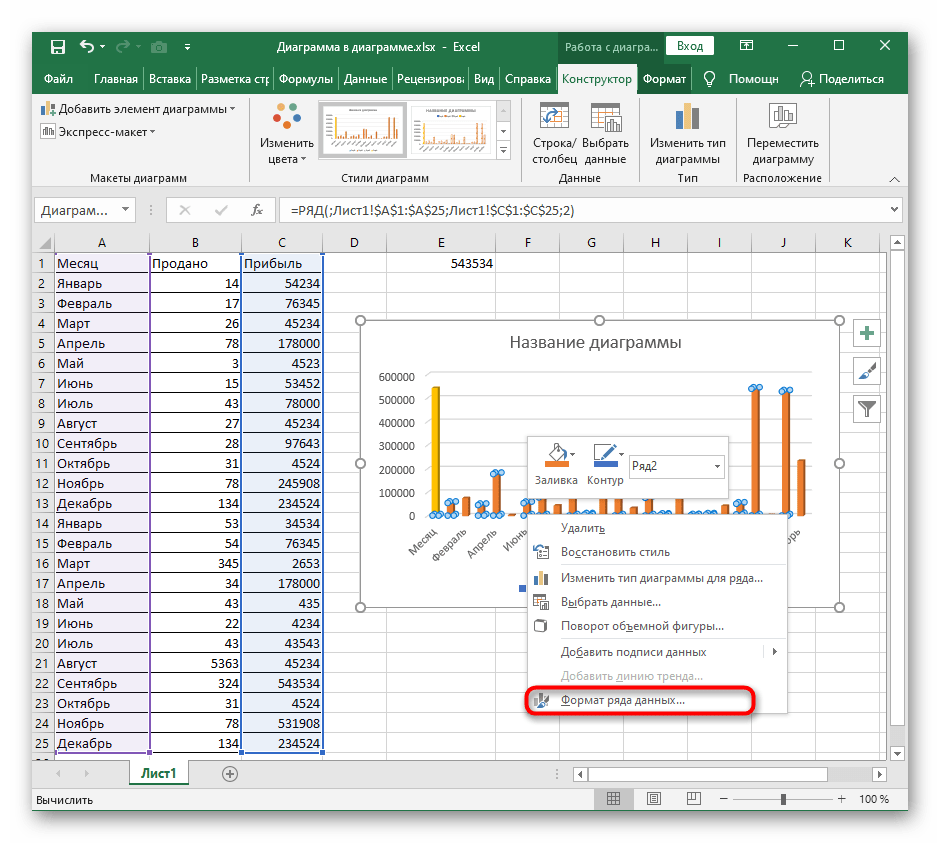
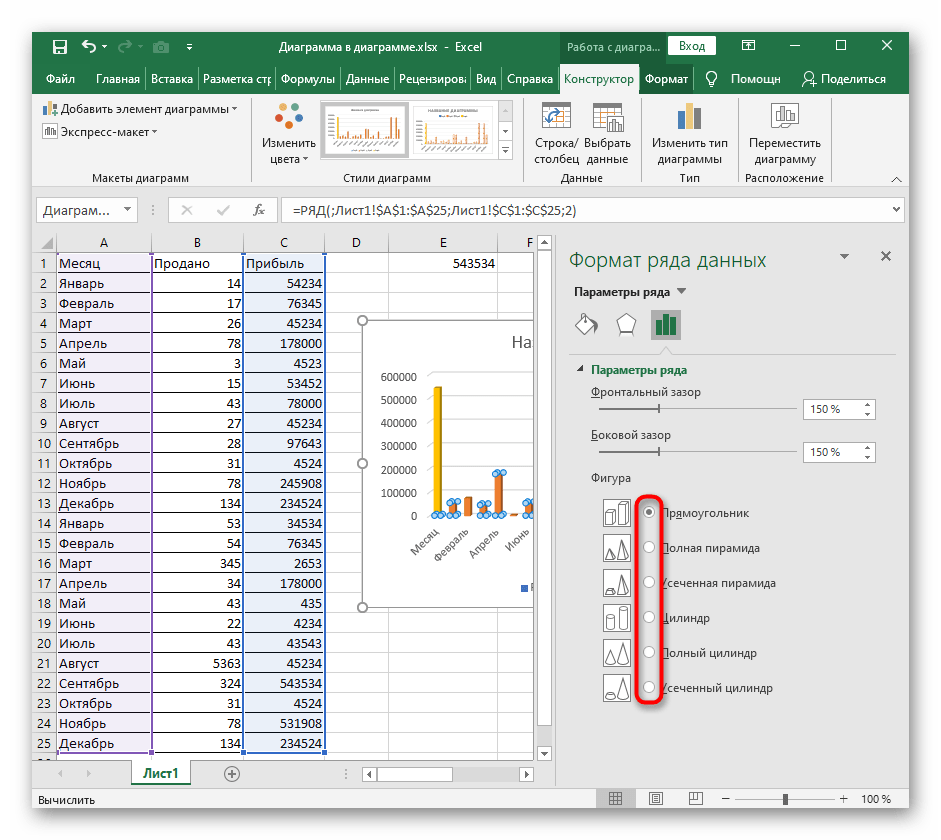
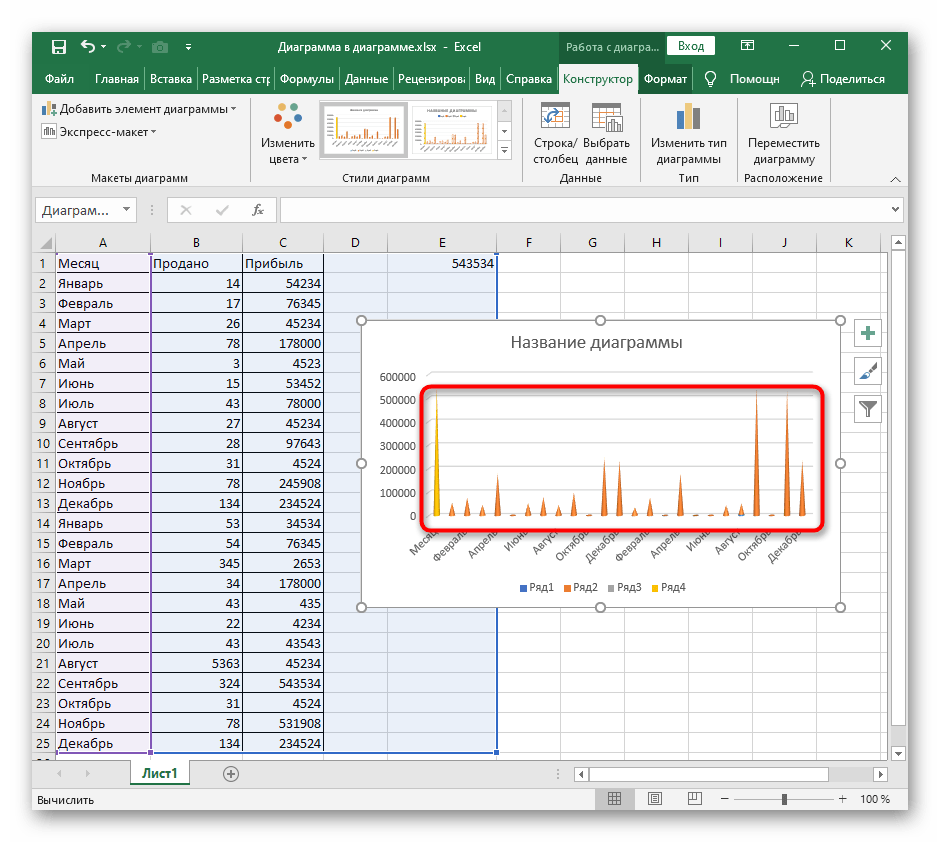
В други статии на нашия сайт ще намерите още информация, която може да бъде полезна при работа с колонни диаграми. Щракнете върху един от заглавията, за да прочетете разширени тематични инструкции.
Повече информация:
Създаване на диаграма в Microsoft Excel
Построяване на диаграма по таблица в Microsoft Excel
Методи за изтриване на диаграми в Microsoft Excel